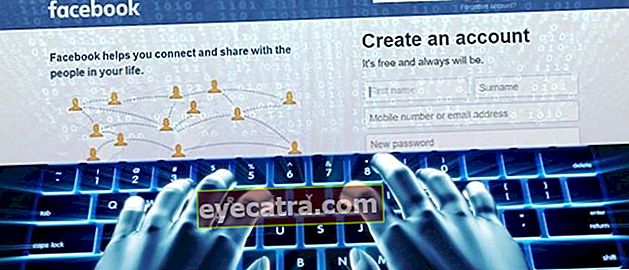enkel måte å ta opp Android-skjermen via pc
Kanskje du allerede vet hvordan du tar opp Android-skjerm uten root eller med selve smarttelefonen. Men vet du hvordan du tar opp en Android-smarttelefonskjerm via en PC?
Som bruker Android-smarttelefon, du må gjøre mye morsomme ting som å spille spill, chatte-an, ved hjelp av sosiale medier, og så videre. Imidlertid er det tidspunkter når du vil registrere aktivitetene dine på Android slik at du kan gjennomgå det igjen. Hvordan?
Det har vært mange måter å ta opp Android-skjermen som ApkVenue har sagt. Imidlertid er det en ny og unik måte du kan prøve. Hvordan er det? Ja, måten er ta opp Android-skjerm via en Windows-PC. Er du nysgjerrig? Kom igjen se hvordan nedenfor.
- OPPDATERING 2016: Samling av hacking-triks for Android uten root
- Hvordan ta opp skjermaktivitet på Android
- Hvordan ta opp hele skjermaktiviteten på Android
Hvordan ta opp Android-skjerm via PC

Faktisk, hvordan tar du opp en Android-smarttelefonskjerm via en PC? Vær tålmodig, ApkVenue forteller deg hvordan. Du må imidlertid forstå en ting først hvis du vil registrere aktivitetene dine på Android. For å være mer presis, må du laste ned en programvare først den navngitte MirrorGo Android-opptaker.
Fremgangsmåte for å ta opp skjermen på Android Smartphone

 Outerminds Inc. Simuleringsspill NEDLASTING
Outerminds Inc. Simuleringsspill NEDLASTING Kanskje for spillere, vil du prøve hvordan du blir en PewDiePie, hvemanmeldelse et spill som bruker skjermopptak, men på en Android-smarttelefon. Så, for å prøve det, følg trinnene nedenfor.
- Først laster du den ned MirrorGo Android-opptaker først. Deretter installerer og følger du de enkle trinnene.

- Når du er ferdig, må du koble smarttelefonen til datamaskinen enten via USB eller WiFi-tilkobling den samme. ApkVenue anbefaler at du bare bruker USB.

- Hvis det er et tegn som dette, må du aktivere det USB-feilsøking på Android-smarttelefonen din.

- Hvis du har oppdaget en smarttelefon, er MirrorGo klar til bruk.

- For å ta opp smarttelefonskjermen, velger du et alternativ Android-opptaker.

- Hvis det er valgt, vises et varsel i skjemaet pop-upStart opptak.

- I så fall kan du klikke på knappen Stoppe, og det betyr at du avslutter skjermopptak på smarttelefonen din. Du kan se resultatene gjennom pop-up vist.

- Resultatet blir slik.

Hvordan er det ikke en veldig enkel måte å ta opp skjermen på en Android-mobiltelefon? Uansett hva du vil spille inn, kan du bruke denne metoden som et enkelt trinn du kan gjøre selv. Dele din mening i kommentarfeltet nedenfor.